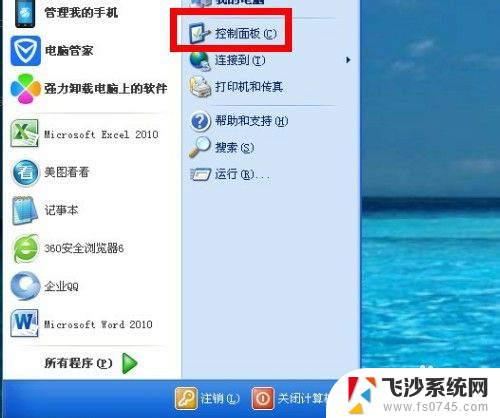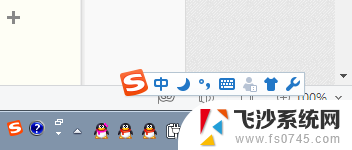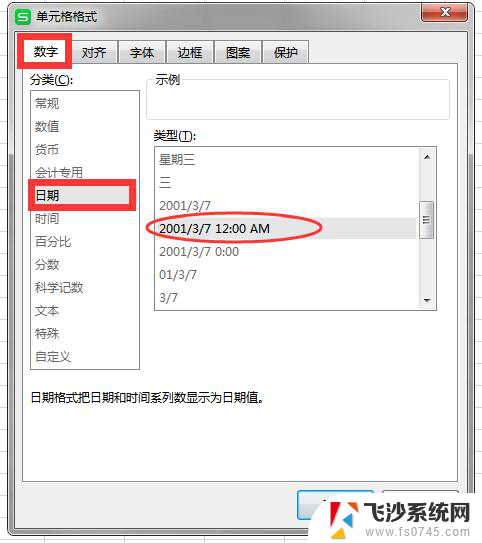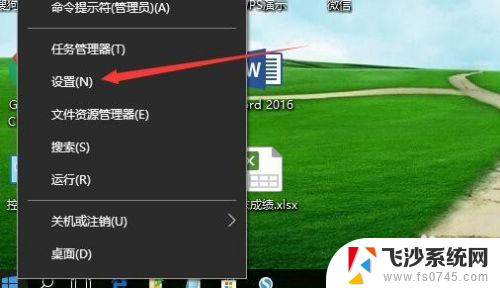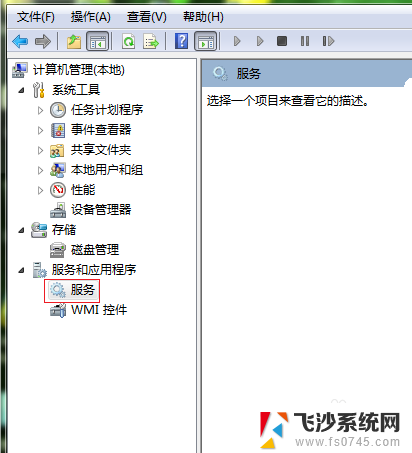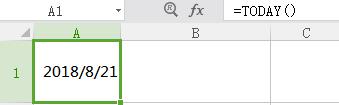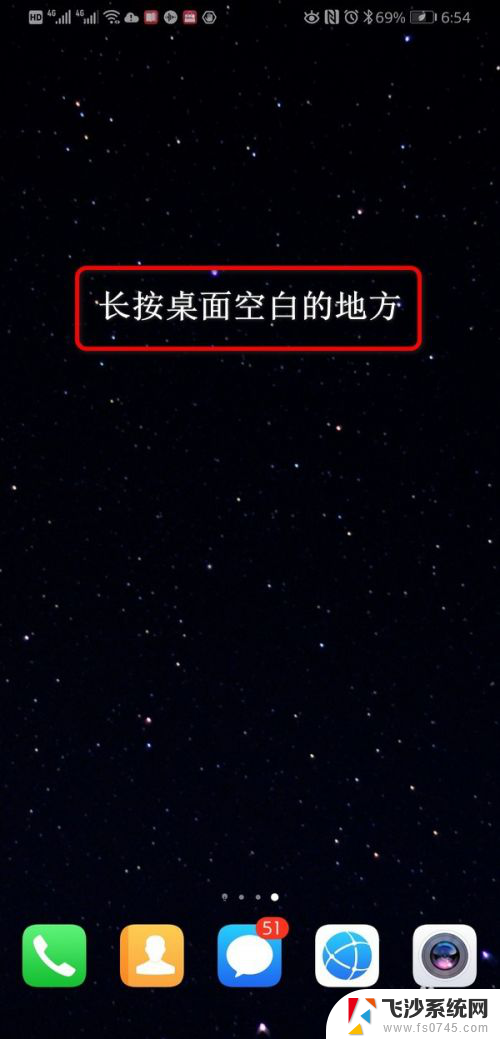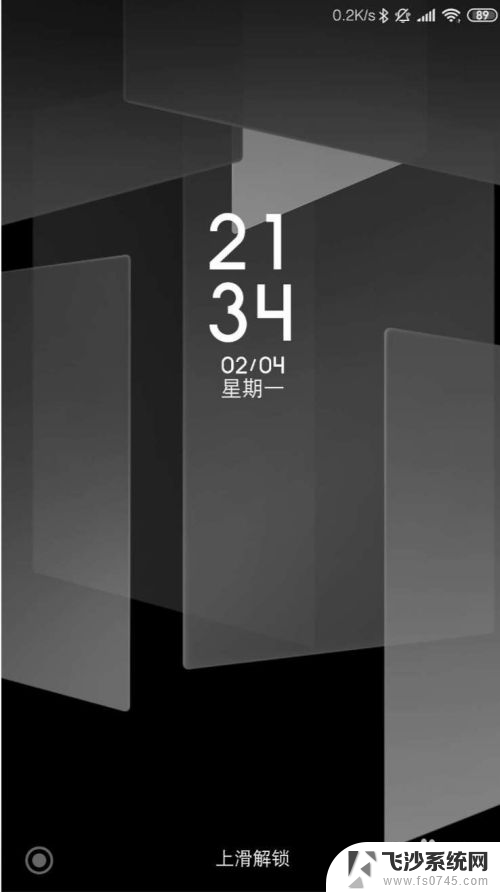windows怎么设置时间 Windows 10时间和日期调整方法
更新时间:2024-04-17 11:56:11作者:xtang
在Windows 10操作系统中,设置时间和日期是非常简单的,用户只需点击右下角的系统托盘中的时间显示,然后选择更改日期和时间设置。在弹出的窗口中,可以手动调整日期和时间,也可以选择自动同步网络时间。用户还可以调整时区和更改时间格式等设置。通过这些简单的操作,您可以轻松地在Windows 10中设置准确的时间和日期。
操作方法:
1.在电脑桌面右下角会显示时间与日期。
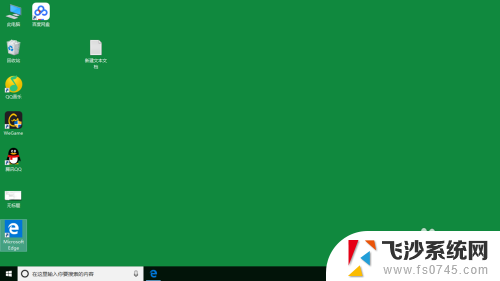
2.移动鼠标指针到此时间与日期后右键后弹出快捷菜单。
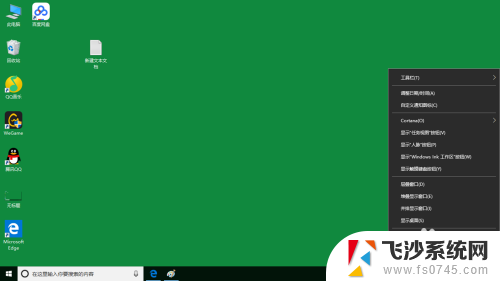
3.在快捷菜单中选择点击调整日期/时间。
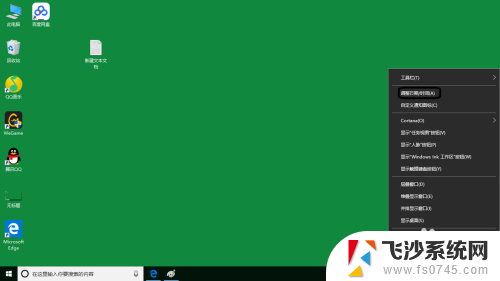
4.点击后切换到设置窗口,在这窗口中栏日期和时间相关设置。
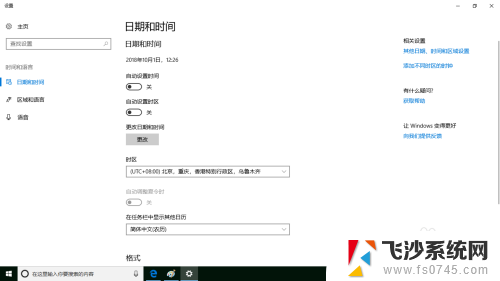
5.点击日期和时间下方的更改按钮。
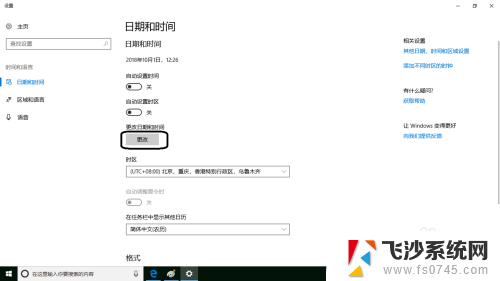
6.点击之后会弹出更改日期和时间。这里是手动调整的。
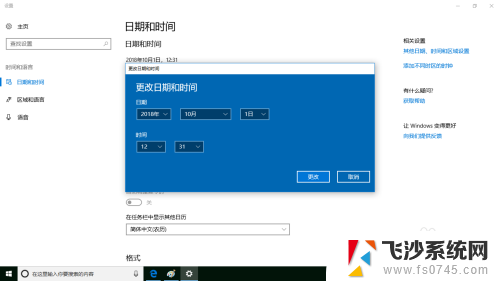
7.如果跟网上自动调整日期和时间可以返回到设置窗口中有两个自动设置时间、自动设置时区项,点击下开关按钮即可同步北京时间与日期。
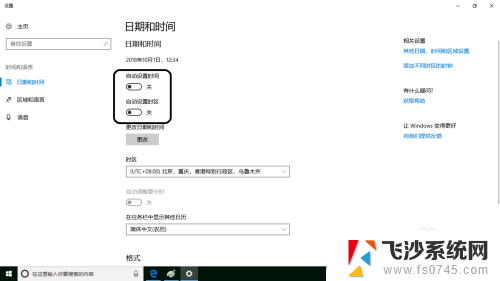
以上就是Windows如何设置时间的全部内容,如果你遇到类似的情况,请参照我的方法进行处理,希望对大家有所帮助。